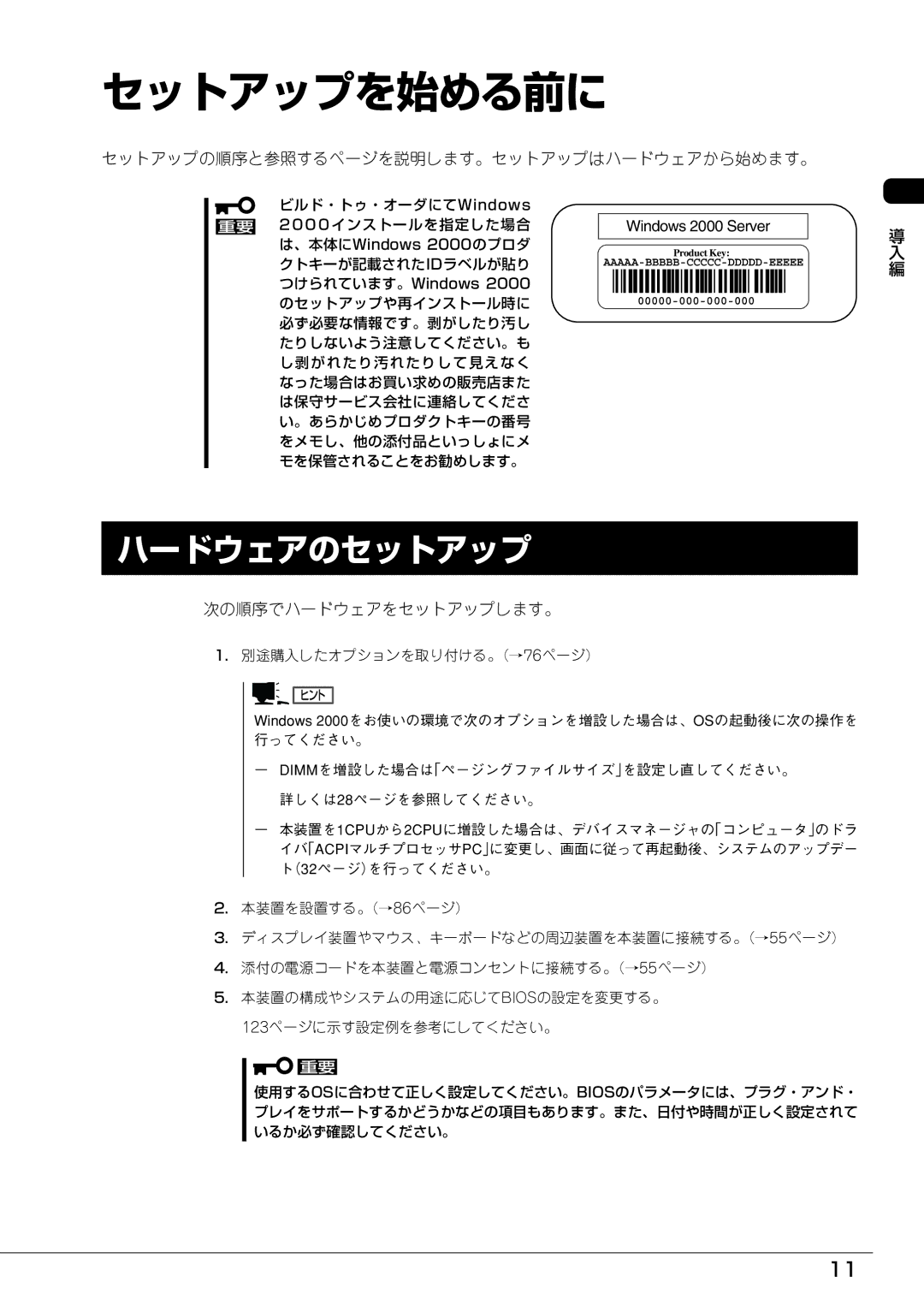セットアップを始める前に
セットアップの順序と参照するページを説明します。セットアップはハードウェアから始めます。
![]()
![]() ビルド・トゥ・オーダにてWindows 重要 2 0 0 0 インストールを指定した場合 は、本体にWindows 2000のプロダ クトキーが記載されたIDラベルが貼り つけられています。Windows 2000 のセットアップや再インストール時に 必ず必要な情報です。剥がしたり汚し たりしないよう注意してください。も し剥がれたり汚れたりして見えなく なった場合はお買い求めの販売店また は保守サービス会社に連絡してくださ い。あらかじめプロダクトキーの番号 をメモし、他の添付品といっしょにメ モを保管されることをお勧めします。
ビルド・トゥ・オーダにてWindows 重要 2 0 0 0 インストールを指定した場合 は、本体にWindows 2000のプロダ クトキーが記載されたIDラベルが貼り つけられています。Windows 2000 のセットアップや再インストール時に 必ず必要な情報です。剥がしたり汚し たりしないよう注意してください。も し剥がれたり汚れたりして見えなく なった場合はお買い求めの販売店また は保守サービス会社に連絡してくださ い。あらかじめプロダクトキーの番号 をメモし、他の添付品といっしょにメ モを保管されることをお勧めします。
Windows 2000 Server
Product Key:
導 入 編
ハードウェアのセットアップ
次の順序でハードウェアをセットアップします。
1.別途購入したオプションを取り付ける。(→76ページ)
ヒント�
Windows 2000をお使いの環境で次のオプションを増設した場合は、OSの起動後に次の操作を 行ってください。
-DIMMを増設した場合は「ページングファイルサイズ」を設定し直してください。 詳しくは28ページを参照してください。
-本装置を1CPUから2CPUに増設した場合は、デバイスマネージャの「コンピュータ」のドラ イバ「ACPIマルチプロセッサPC」に変更し、画面に従って再起動後、システムのアップデー ト(32ページ)を行ってください。
2.本装置を設置する。(→86ページ)
3.ディスプレイ装置やマウス、キーボードなどの周辺装置を本装置に接続する。(→55ページ)
4.添付の電源コードを本装置と電源コンセントに接続する。(→55ページ)
5.本装置の構成やシステムの用途に応じてBIOSの設定を変更する。
123ページに示す設定例を参考にしてください。
![]() 重要
重要
使用するOSに合わせて正しく設定してください。BIOSのパラメータには、プラグ・アンド・ プレイをサポートするかどうかなどの項目もあります。また、日付や時間が正しく設定されて いるか必ず確認してください。
11